Slik tilbakestiller du Office 365-passordet
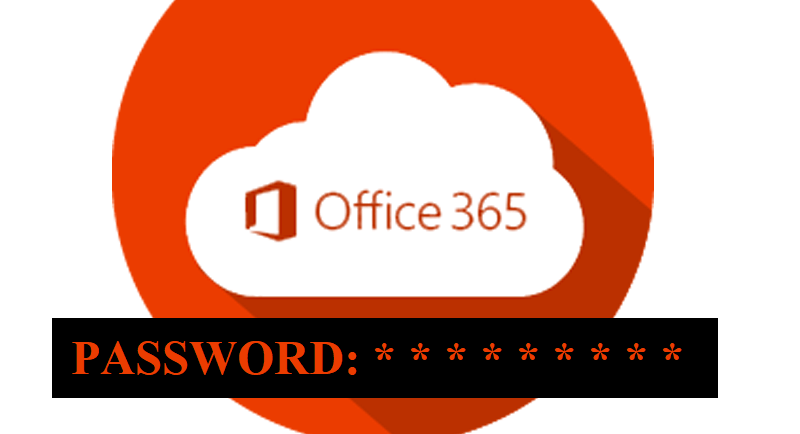
Office 365 er Microsofts egen populære skybaserte abonnementstjeneste. Den samler funksjonaliteten til apper som Excel og Outlook med skytjenester, noe som gjør det tiltalende for både enkeltpersoner, små bedrifter og selskaper.
Som annonsert gir et Office 365-abonnement brukere mange fordeler og nyttige funksjoner - for eksempel 1 TB OneDrive-skylagring, gruppebasert samarbeids- og kommunikasjonsverktøy, full kompatibilitet med og overførbarhet av data til og fra Microsofts andre produkter, og muligheten til for brukeren å benytte seg av disse funksjonene på opptil fem PC-er eller Mac-maskiner. Med dette i bakhodet er det ikke rart at tjenesten er så populær som den er.
Uansett hvor nyttig det kan være, representerer Office 365 nok en konto som du må administrere enda et unikt passord som du må komponere, huske, legge inn og innimellom - endre for å være sikker. Og du vil at den skal være sikker, fordi hvis noen sprakk den, sa den ondsinnede skuespilleren ha tilgang til all uvurderlig informasjon som er lagret på den kontoen.
Sikkerhetsproblemer er absolutt ikke nye hos Microsoft. Noen av de siste dateres tilbake til januar 2019, da det etter sigende var uvedkommende som kunne få delvis tilgang til e-postmeldinger datert 1. januar til 28. mars 2019. For å rette opp situasjonen og antagelig for å forhindre ytterligere kriser, Microsoft lanserte en ny Office 365 Advanced Threat Protection (ATP) -funksjon tilbake i slutten av 2019. Nevnte funksjon som er designet for å oppdage brudd og iverksette tilstrekkelige tiltak for å svare på dem. Imidlertid, med tanke på historien, vil brukerne gjøre det bra å være på tå med hensyn til Office 365, og holde regnskapene sine låst og nøkkel. Det er nok å si at bruk av riktige passord og endring av nevnte passord regelmessig, samt å ta alle mulige ytterligere forholdsregler, er et must her. Slik gjør du det.
Table of Contents
Slik tilbakestiller du Office 365-passordet
- Logg deg på office.com/signin med kontoen du vil endre passordet ditt.
- Klikk på “Innstillinger” -knappen.
- Klikk på “Passord” -knappen.
- Skriv inn det gamle passordet.
- Lag et nytt passord.
- Bekreft det nye passordet.
- Klikk på "Send" -knappen for å fullføre jobben.
Hvordan øke passordsikkerheten i Office 365
- Logg deg på Azure Portal (https://portal.azure.com) som en global administrator.
- Velg alternativet "Azure Active Directory".
- Velg "Passord Reset" -alternativet.
- Velg alternativet “Valgt” eller “Alle”.
- Velg “Lagre” for å lagre valget ditt.
- Velg “Autentiseringsmetoder” for å velge antall metoder som er tilgjengelige for brukerne dine.
- Klikk "Lagre" for å fortsette.
- For å konfigurere registreringen, angi antall dager brukerne blir bedt om å bekrefte autentiseringsinformasjonen på nytt.
- Klikk "Lagre" for å fullføre jobben.
Hvordan få hjelp til å gjenopprette mistet Office 365-passord
Hvis du er sikker på at bruker-IDen din er riktig, men har problemer med å få tilgang til kontoen din med passordet ditt, kan du følge trinnene for å få hjelp:
- Mens du er på innloggingssiden, velger du alternativet “Har du ikke tilgang til kontoen din?”.
- Dette vil føre til at "Reset your password" -siden dukker opp.
- Bekreft bruker-ID-en din i tekstboksen.
- Klikk “Neste” etter å ha gjort captcha.
- Velg “Kontakt en administrator” og vent på svar.





